索尼(SONY) Xperia C5 Ultra E5533 刷机线刷详细图解,FTF固件强刷救砖教程
-
注意事项:
-
刷机会清除所有数据,包括话机密码,提前做好备份。
-
手机电量建议在30%以上。
-
刷机途中不要触碰手机或者按键。
-
台式机刷机建议使用后置USB口。
-
刷机前建议看完教程再进行操作,事半功倍。
- 准备工作:
- 刷机步骤可查看视频教程或下方图文教程
免责声明:
本网站(onfix.cn)提供的刷机教程仅供参考,旨在帮助用户修复手机问题及促进学习交流。刷机有风险,可能导致设备损坏、数据丢失等情况,由此产生的一切后果由您自行承担。本网站对因未正确理解或执行教程而引发的设备故障或其他损失,以及任何法律责任概不负责。对于教程中涉及的第三方软件、工具或资源,本网站不担保其安全性、合法性、有效性。因教程而支付查看的下载链接,除非链接失效,否则不予退换。请在充分了解刷机风险与自身能力后,谨慎决定是否刷机。
步骤 1 安装驱动
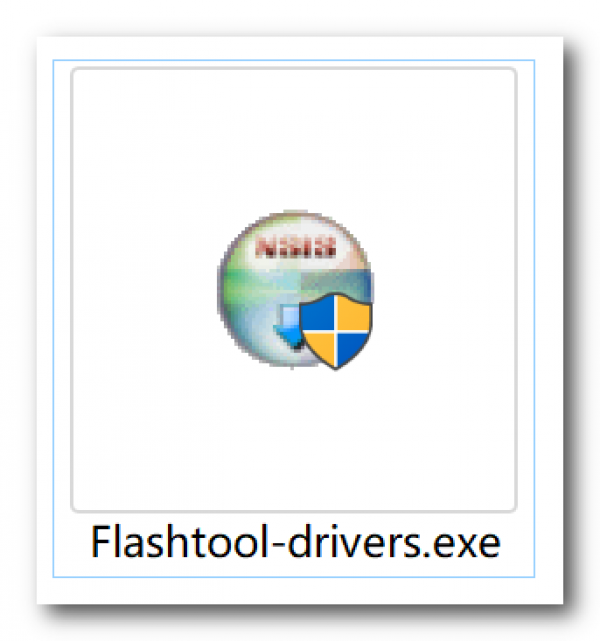
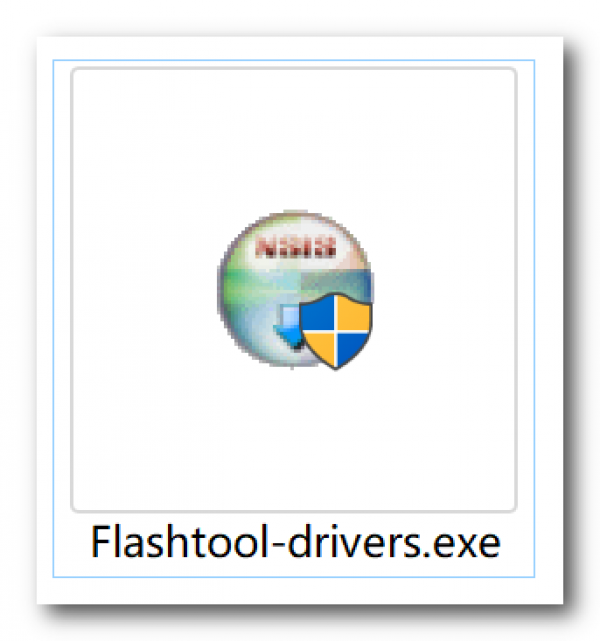
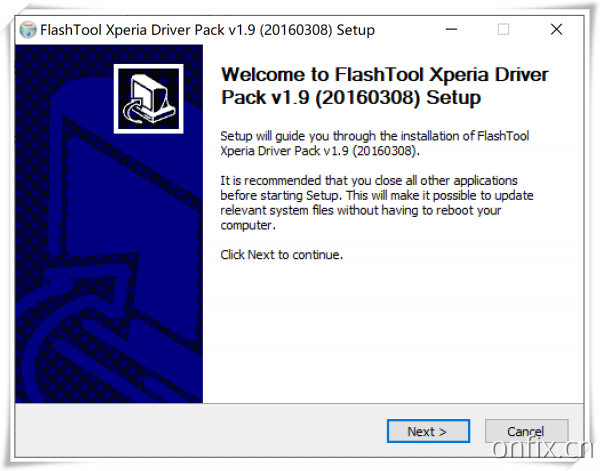
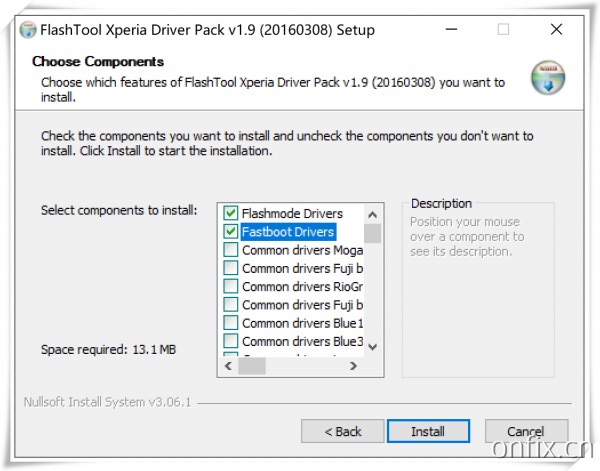
-
安装驱动非常重要,如果不安装的话,会导致手机和电脑无法通讯,刷机失败的
-
下载解压缩后,双击运行“Flashtool-drivers.exe”安装驱动,如图只勾选前两项即可
-
刷机工具在准备工作第一项有详细介绍,再次不做过多赘述。
步骤 1 准备刷机
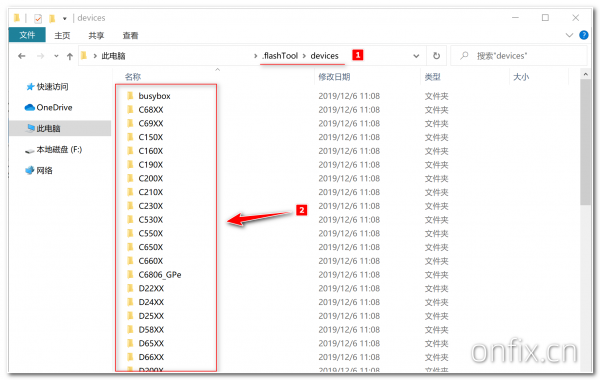
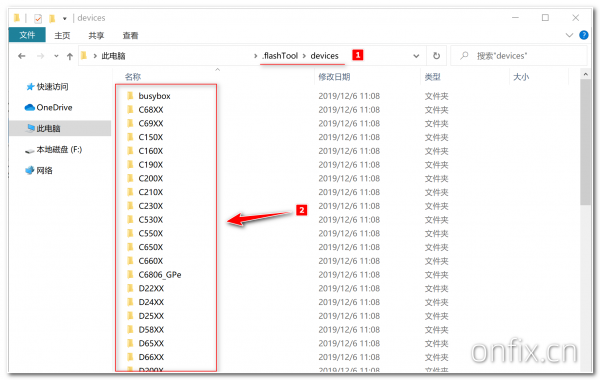

-
确保“devices”文件夹已经覆盖到C:\Users\XXXXX\.flashTool\devices目录下
-
将下载好ROM解压缩(如果需要的话),将“.ftf”后缀的固件放到“C:\Users\XXXX\.flashTool\firmwares”文件夹下,改过路径的话就放到改过路径的“.flashTool\firmwares”文件夹下。
-
不明白可以到这里查看:https://onfix.cn/course/514
步骤 1 运行刷机工具
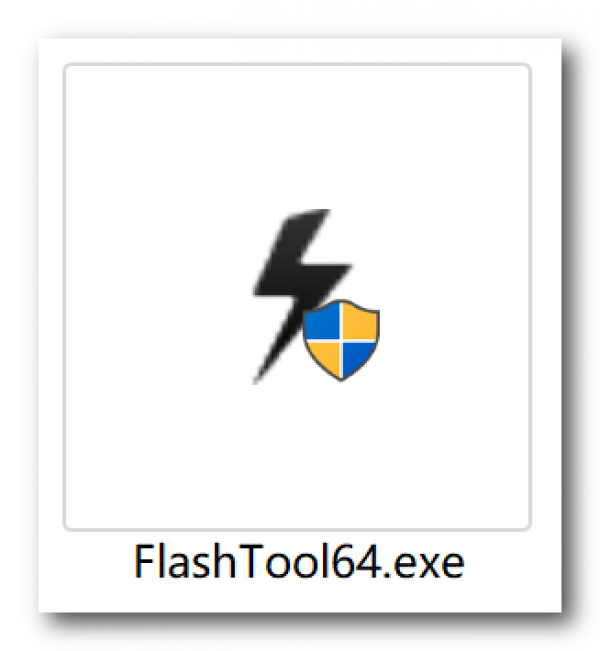
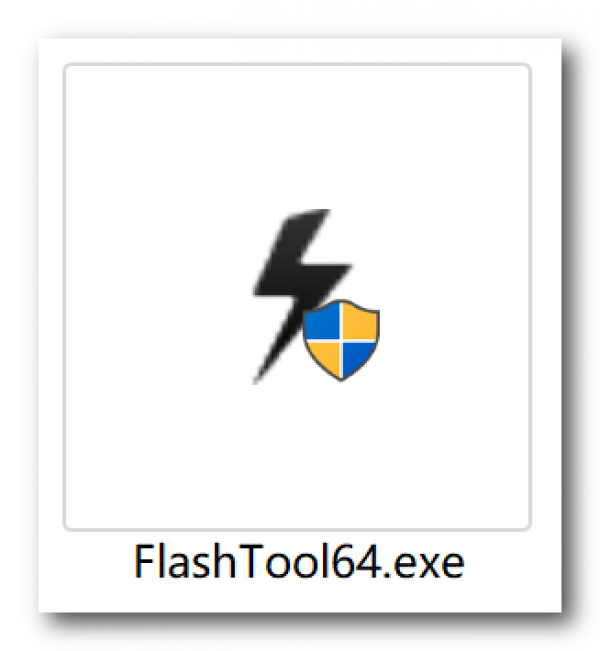
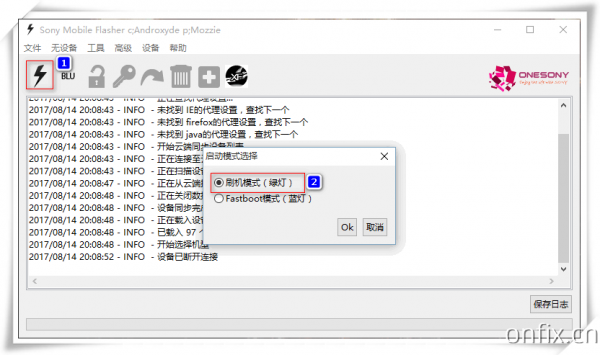
-
运行刷机工具,到C:\Flashtool 目录下的FlashTool.exe,如果是64位系统就运行FlashTool64.exe。开始菜单里有也可以的
-
点击工具左上角的“闪电”图片,然后选择“刷机模式(绿灯)”英文版“Flashmode”
步骤 1 选择固件
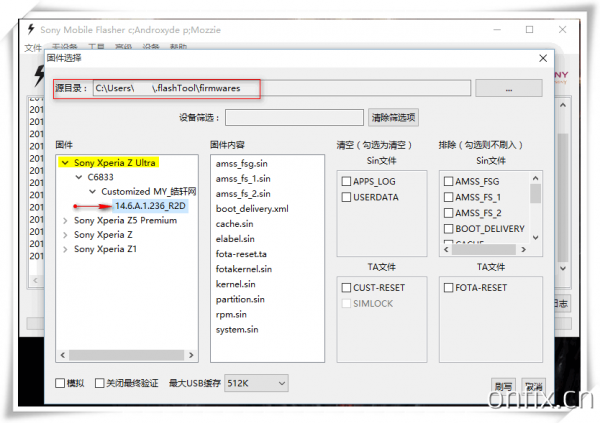
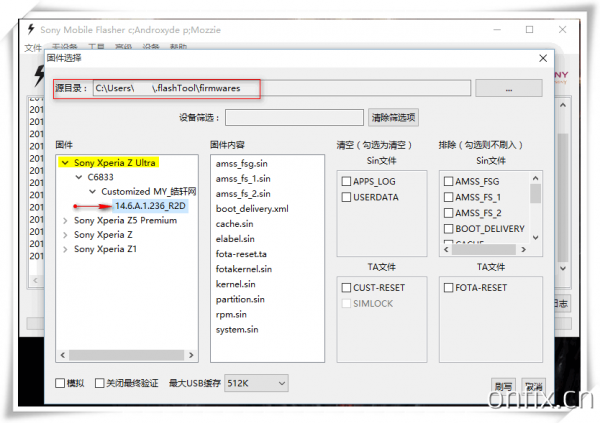
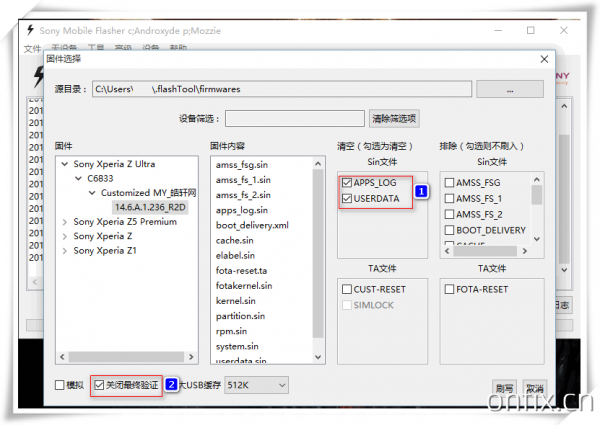
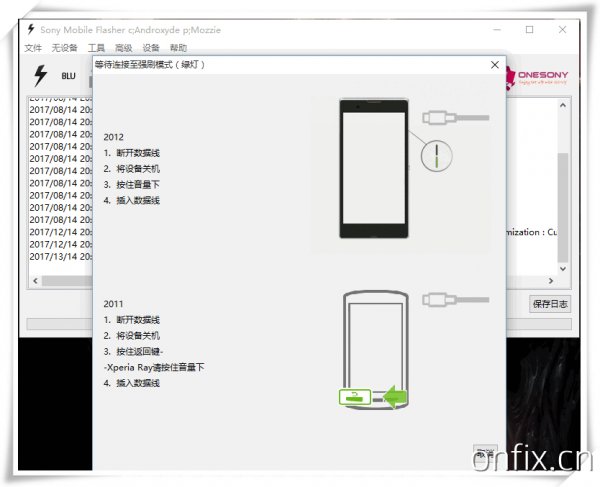
-
选择刷机固件,如果没有让你选择的,就是你.FTF固件放的位置不对了。
-
按照下图勾选,会清除所有用户数据。这样刷机后系统更加纯净。注意提前备份哦(通讯录等)。假如有simlock.ta选项千万不要勾选,不要刷这个文件。。
-
等待提示连接的图片,将手机完全关机,按住“音量下键”插上USB线。就可以开始刷机了,屏幕是没有任何显示的。
步骤 1 刷机中,请勿触碰手机
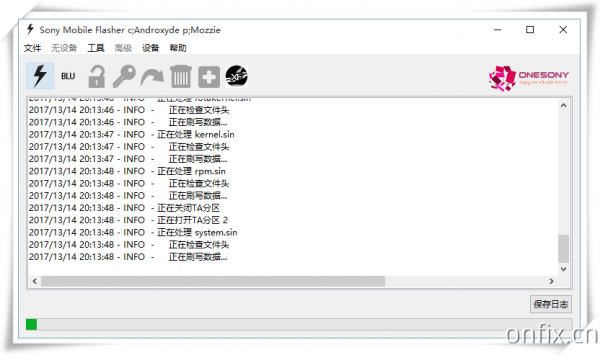
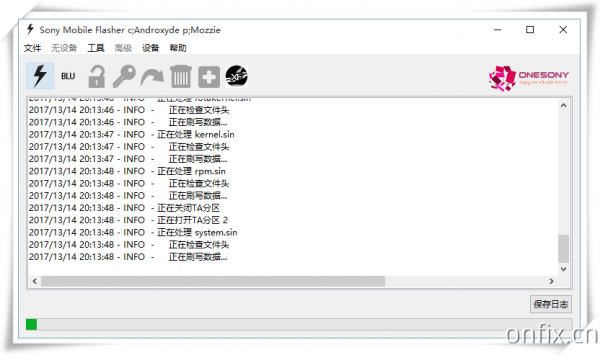
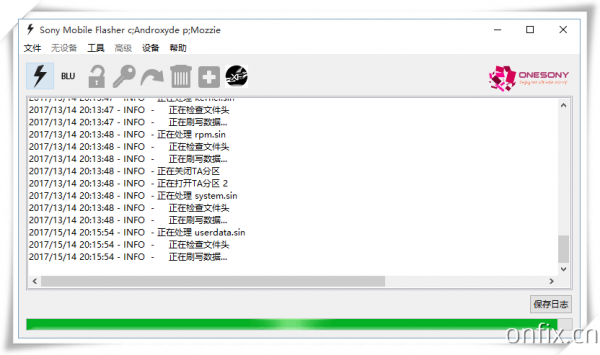
-
刷机途中请勿触碰手机
步骤 1 刷机成功
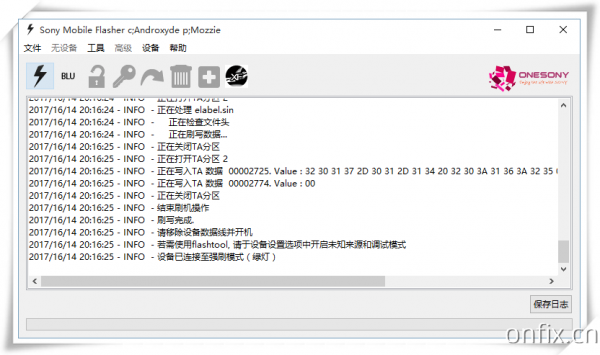
-
直到提示“刷写完成”字样,恭喜你刷机成功了,拔线后长按开机键直到振动后松手,第一次开机时间很长,是平常开机的数倍时间,耐心等待